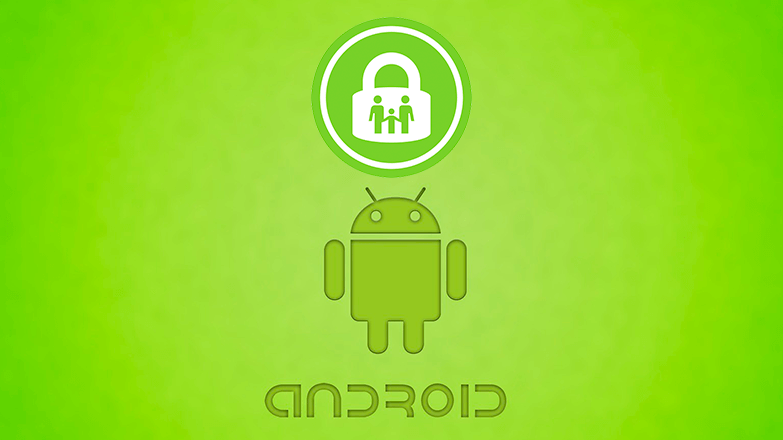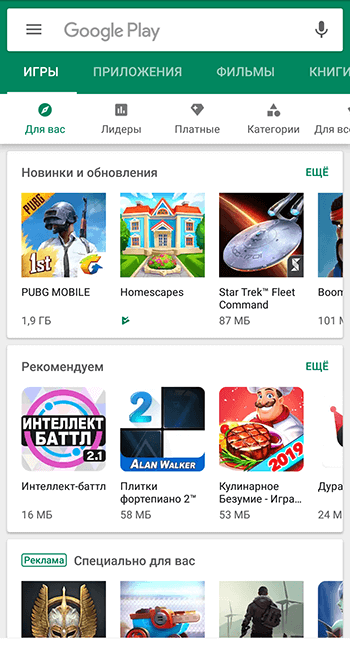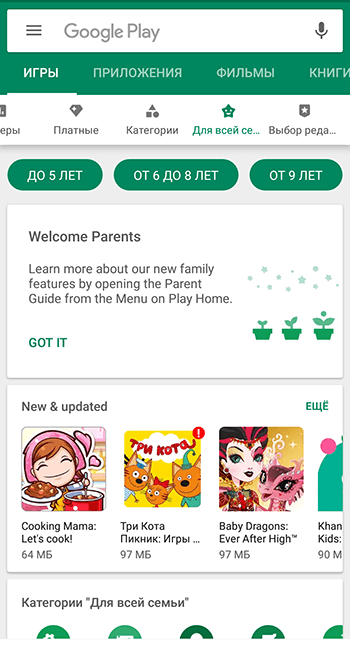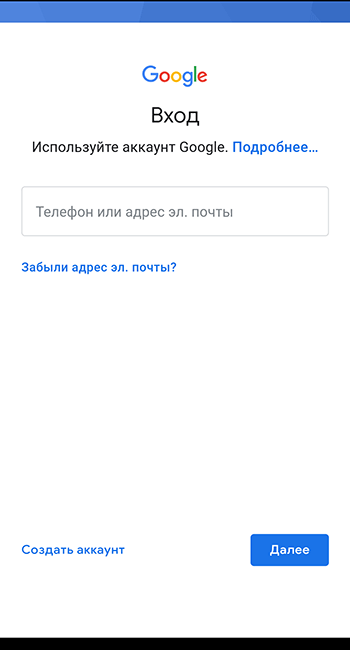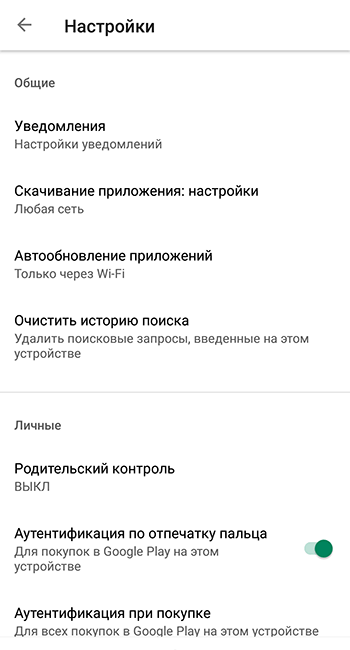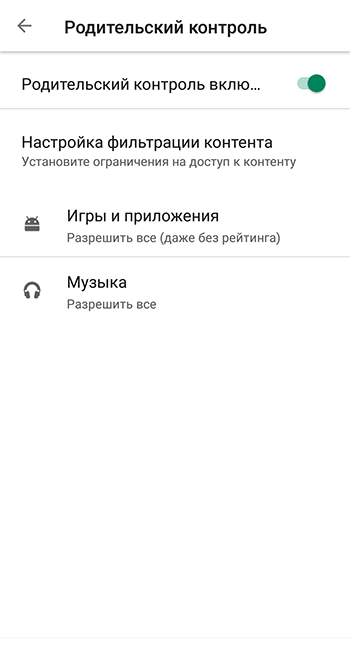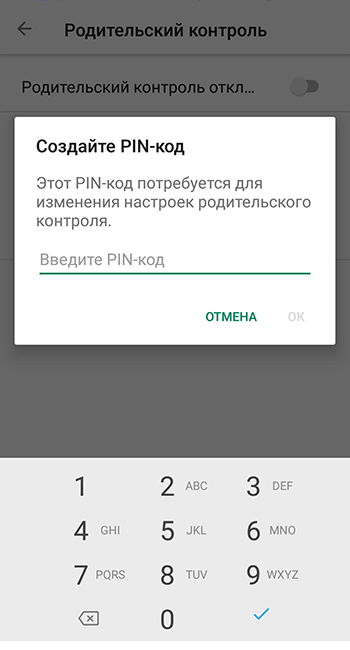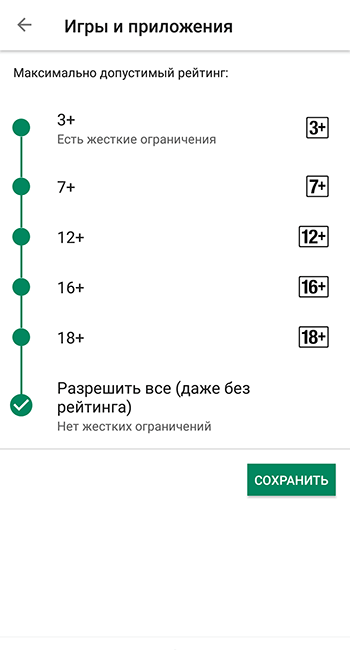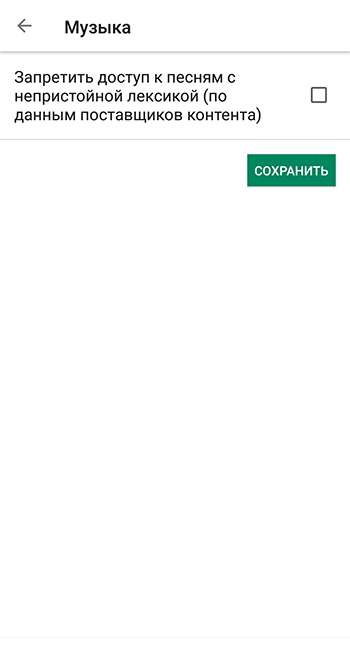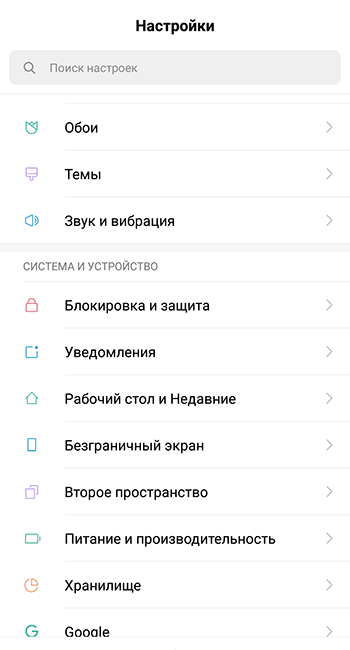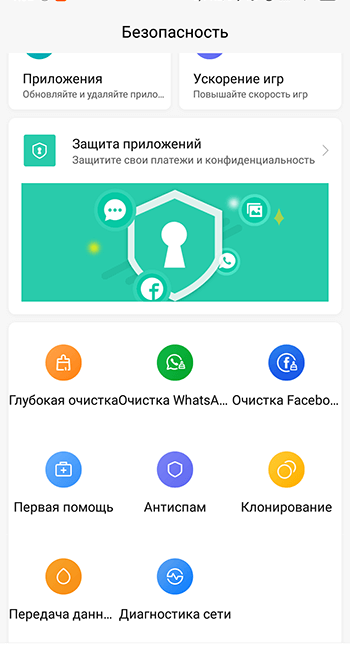- Настройка смартфона Андроид для ребёнка
- Зачем нужен детский режим и как его включить
- Этапы настройки
- Создание нового аккаунта
- Настройка родительского контроля в Google Play Store
- Закрепление приложений на экране
- Готовим планшет к передаче в детские руки
- Александр Щербаков
- Детский лаунчер
- Блокировка рекламы
- Антивирус
- Другие советы
- Заключение
- Безопасный Android для ребёнка
- Почему именно так?
- Постановка задачи
- Небольшое отступление
- Платформа и железка
- Варианты, которые не работают
- В любой непонятной ситуации — DIY
- Что вышло
- Плюсы
- Минусы
- Выводы
Настройка смартфона Андроид для ребёнка
Знать, как настроить Андроид телефон для ребёнка, рекомендуется многим родителям. Этот процесс состоит из нескольких этапов, среди которых создание новой учётной записи, установка родительского контроля в Play Market и закрепление на экране определённых приложений.
Зачем нужен детский режим и как его включить
Правильная настройка Андроид телефона для ребёнка необходима по ряду причин.
Создание детской учётной записи позволит использовать только те программы, игры и возможности устройства, которые покажутся допустимыми взрослым.
Установка родительского контроля на Google Play требуется для предоставления доступа только к контенту с определённым возрастным рейтингом.
Закрепление на экране единственного приложения необходимо, чтобы малыш не мог использовать другие программы или игры либо функции смартфона. Это актуально в том случае, если взрослый даёт ребёнку свой телефон и опасается за сохранность своих данных.
Таким образом, настройка смартфона необходима для безопасного использования крохой техники. Родителям, интересующимся, как включить детский режим на Андроид устройстве, следует знать, что эта процедура выполняется в несколько этапов.
Этапы настройки
Установка детского режима состоит из нескольких этапов. Основной — это создание новой учётной записи с ограниченными возможностями. Если Плей Маркет будет открыт, следует назначить возрастные ограничения на загружаемый контент и прослушиваемую музыку. Помимо этих действий, можно закрепить на рабочем столе единственное приложение, которое будет доступно малышу и не позволит ему открыть другие.
Создание нового аккаунта
Создание учётной записи с ограниченными возможностями – самый удобный способ установить детский режим на Android телефоне. Необходимо открыть параметры устройства, перейти во вкладку «Пользователи» и добавить новый профиль. Далее, нужно установить для него ограниченные возможности, а также назначить те функции, которые можно будет использовать.
Также пользователю нужно решить, регистрировать ли для малыша аккаунт в Google. Если это сделать, ребёнок сможет самостоятельно загружать из магазина игры и программы, а также смотреть фильмы. Поэтому рекомендуется в параметрах Play Market установить возрастные ограничения, чтобы малыш не получил доступ к контенту с сомнительным содержанием.
Настройка родительского контроля в Google Play Store
Чтобы установить родительский контроль в магазине для Android, необходимо:
- Открыть Плей Маркет, перейти в раздел «Настройки».
- Найти вкладку «Родительский контроль» и сдвинуть вбок переключатель, чтобы активировать опцию.
- Придумать и дважды ввести PIN-код.
- Установить подходящий возрастной рейтинг для загружаемого контента.
- Назначить ограничение на воспроизведение музыкальных композиций с нецензурной лексикой.
Чтобы отключить внесённые коррективы, потребуется ввести созданный ранее пин-код.
Закрепление приложений на экране
Данная функция нужна, чтобы запустить определённое приложение и закрепить на экране, позволяя использовать только его. Сделать это можно как на своём телефоне, так и на детском.
Чтобы активировать эту опцию, необходимо:
- Открыть параметры смартфона и перейти в раздел «Безопасность».
- Выбрать «Закрепить экран», включить функцию.
- Нажать в нижней части дисплея кнопку «Обзор».
- Выбрать нужное окно и кликнуть по кнопке в виде синей канцелярской скрепки для закрепления.
- Чтобы отменить действие, нужно нажать на кнопку «Назад» и удерживать её в течение пары секунд.
Знать, как настроить смартфон для ребёнка, важно всем родителям. Это позволит оградить малыша от доступа к сомнительному контенту, а также сократить время, которое он проводит за развлечениями и играми в телефоне. Сделать это можно несколькими способами: создать режим с ограниченными возможностями, настроить возрастные ограничения в Плей Маркет, закрепить определённое приложение на рабочем столе. Последняя функция также будет актуальна в том случае, если взрослый даёт ребёнку своё мобильное устройство и опасается за сохранность собственных данных.
Источник
Готовим планшет к передаче в детские руки
Александр Щербаков
Несколько советов для родителей, которые купили планшет ребенку, но переживают, чтобы ребенок не «залез» куда не надо.
В комментариях к предыдущему материалу про YouTube Kids, к моему удивлению, много кто поддержал идею рассказать о том, как приспособить Android-планшет или смартфон для ребенка. В интернете очень мало информации на эту тему, в частности, мне не удалось найти инструкции по настройке системы для детей, куда им лезть нельзя, куда можно, что запретить и так далее. Из более-менее полезного нашел обзоры-сравнения так называемых «детских» лаунчеров, о которых мы, к слову, тоже поговорим.
Многие производители считают, что для детского планшета достаточно придумать мультяшный дизайн и установить другую оболочку, а остальные характеристики не так важны. В частности, идет тотальная экономия на дисплеях, а ведь это один из самых важных показателей в устройствах для детей. Да и производительностью они тоже не выделяются, поэтому детские планшеты я не рекомендую к покупке, по крайней мере, мне не встречались достойные экземпляры. Но о выборе гаджетов для детей мы поговорим в другой раз, сегодня я расскажу, что делать, если уже купили устройство для ребенка.
Детский лаунчер
Лучше всего, если у ребенка будет свой личный планшет, так как «семейное» устройство требует дополнительной настройки. Начиная с Android 4.2 и выше эту проблему можно решить штатным способом. В этих системах есть многопользовательский режим, в котором можно создать отдельный «детский» профиль, а на основной, «взрослый», установить пароль. И тогда родителю нужно выбрать приложения, к которым у ребенка будет доступ.
Меня просили рассказать о так называемых детских лаунчерах (оболочках). После получаса исследования интернета я понял, что это практически пустая ниша. В Google Play много приложений подобного толка, но ни одного действительно качественного я не нашел. По этому поводу хочу дать совет разработчикам среди наших читателей — обратите внимание на нишу приложений для детей, в частности, лаунчеров.
Мне удалось из всего списка выделить только одно приложение — «Родительский контроль», но и оно не без компромиссов. В этом лаунчере выбирается список запрещенных для ребенка приложений, защищенных паролем, а разрешенные распределяются на 4 категории: «Игры», «Развитие», «Обучение» и «Другие». Отдельно можно ограничить доступ к звонкам и СМС.
Дополнительно настраивается расписание — время, в течение которого разрешено пользоваться устройством. Например, можно поставить запрет с 9 утра до 13:00, в то время, когда ребенок находится в школе. Но эта функция открывается за деньги — около 300 рублей. Еще есть возможность удаленно управлять настройками и отслеживать перемещение ребенка, опять же за деньги. Чтобы находчивый ребенок не смог удалить лаунчер, нужно предоставить приложению права администратора.
Блокировка рекламы
Обычно я не советую ставить Adblock и тому подобные программы, которые блокируют рекламу, по ряду причин, но в случае с детьми это нужно делать обязательно. Потому что именно реклама является источником вредоносных программ, которые затрудняют работу планшета. Маленькие дети не любят разбираться во всех всплывающих окнах и нажимают на все подряд. Думаю, многие сталкивались с тем, что после ребенка на устройстве появляется куча приложений, появившихся из ниоткуда. Некоторые из них могут открывать полноэкранные рекламные баннеры, другие работают в фоне, снижая производительность и заряд аккумулятора, и так далее.
Могу посоветовать вам приложение NetGuard. Оно изначально задумывалось как фаервол, но со временем разработчики добавили ограничение рекламы через host-файл по доменам. Это далеко не самый эффективный способ, но главное, что программа не требует root-прав.
В версии NetGuard из Google Play функции блокировки рекламы нет, для этого нужно проделать ряд действий:
- Скачать и установить специальную версию NetGuard из GitHub;
- Зайти в настройки в раздел «Дополнительные опции» и включить пункты «Фильтр трафика» и «Блокировать доменные имена»;
- Скачать файл hosts.txt и загрузить в программу: Настройки > раздел «Резервное копирование» > пункт «Импорт hosts-файла»;
- Включить NetGuard на главном экране приложения.
Разработчик отмечает, что после всех действий блокировка рекламы заработает через 10 минут. Для проверки можно открыть эту страницу, если все в порядке, вы увидите зеленую надпись «Ad blocking works».
Антивирус
Об антивирусных приложениях я рассказывал в отдельном материале. Если человек взрослый и имеет базовые навыки работы с мобильными устройствами, то отдельная программа для защиты ему не нужна, а вот для ребенка до 5 лет это обязательно. Потому что, повторюсь, многие дети отличаются невнимательностью и зачастую открывают все ссылки без разбора.
Чтобы хоть немного обезопасить планшет от угроз, нужно установить антивирус. Зачастую возможностей бесплатных версий программ хватает с головой. Советую устанавливать приложения крупных компаний, таких как «Доктор Веб», «Лаборатория Касперского», Avast, McAfee и так далее. У этих разработчиков за счет масштабности лучшие базы данных вирусов. Соответственно, больше вероятность, что программа выявит угрозу сразу.
Другие советы
Взрослых детей, которые, как минимум, умеют читать, советую обучать «интернет-грамоте». Объяснять, какие сайты посещать не надо, куда нажимать можно/нельзя, учить внимательно читать каждое уведомление, прежде чем подтвердить действие, и так далее. Вы ведь учите ребенка переходить дорогу, посмотрев по сторонам, чтобы заметить опасность, так же и в интернете. Только в сети последствия встречи с угрозой не так фатальны.
Если ребенок помладше, рекомендую отключить возможность установки приложений из сторонних источников. Это можно сделать в настройках в пункте «Безопасность». Дальше необходимо спрятать приложение «Настройки» или ограничить паролем.
Не покупайте для детей планшеты с сим-картой, если нет необходимости в мобильном интернете, потому что по СМС часто распространяют вредоносные ссылки, да и вообще, в интернете есть много способов лишиться денег со счета.
Научите ребенка обращаться с устройством. Объясните, что не нужно ронять/бить/топтать/кидать и совершать прочие действия, которые могут повредить гаджет. Совершенно не страшно, если повредится дисплей или появится царапина на корпусе, самое опасное, что может произойти, — повреждение аккумулятора, а это уже чревато возгоранием. Конечно, вероятность возникновения подобной проблемы очень низкая, но шанс все же есть. К сожалению, современные устройства далеки от идеала. достаточно вспомнить печальную историю с Galaxy Note 7, но не нужно доводить все до паранойи.
Заключение
Все вышеперечисленные советы уместны для детей до 8 лет (условно), отмечу, что информация имеет рекомендательный характер. Также стоит учесть, что к каждому ребенку нужен свой подход, не исключаю, что кто-то из детей сможет обойти подобные запреты и ограничения.
Источник
Безопасный Android для ребёнка
Подозреваю, что многие из читателей этой публикации в детстве не носили с собой мобильный телефон, или начали носить его только в старших классах — как ни странно, обыденные на сегодняшний момент мобильники появились не так давно. И даже после их появления в течение долгого времени мобильные телефоны были огромными и дорогими, и позволить их себе могли только серьёзные дядьки. Но на дворе 2018 год, и младшеклассники вовсю пользуются смартфонами.
Конечно, дети разные, и проблемы у всех в связи с этим возникают разные. У кого-то проблем вообще не возникает, и я могу только порадоваться за этих людей. Лучше всего, если получается договориться с ребёнком о разумном использовании телефона — но этот случай мы рассматривать не будем как довольно очевидный (договорились — молодцы). Будем рассматривать тот случай, когда нужно выдавать ребёнку смартфон, но при этом технически ограничивать его применение.
Почему именно так?
Наверняка, сразу у многих возникнет логичное предложение: “Дайте ребёнку старый кнопочный телефон,” или “Просто не включайте ему интернет”. Опять же, для кого-то это может быть отличным решением, но для меня это не работает по следующим причинам:
- Общение с ребёнком идёт через телеграм. Потому что у меня на работе не ловит сотовая связь, а ещё через телеграм можно присылать фоточки учебника с вопросами по домашней работе;
- Хочется включить геолокацию. Не для того, чтобы постоянно следить за ребёнком, а чтобы иметь возможность отпустить его одного недалеко от дома и чуть меньше волноваться. Мало ли что. Конечно, кнопочный телефон можно отследить через различные не совсем легальные сервисы или предложения операторов — но точность геолокации по вышкам оставляет желать лучшего. Кроме того, в случае, если телефон внезапно сел, был выключен, или, не дай бог, выброшен кем-то — нужна возможность быстро найти его последнюю локацию. Увы, не знаю, как решить эту задачу без смартфона.
Постановка задачи
Дальше буду исходить из указанных выше предпосылок: что ребёнку нужен стандартный недорогой смартфон, где будет работать телеграм и геолокационный сервис. Теперь перечислим, что ребёнку не нужно:
- Устанавливать игрушки и другие приложения;
- Смотреть мультики;
- Пользоваться браузером или любым другим встроенным поиском;
- Использовать встроенный калькулятор (казалось бы, смешная проблема, но попробуйте убрать калькулятор в своём Android).
Небольшое отступление
Если вас интересует только техническая часть, то смело перематывайте к следующему заголовку. Здесь рассуждения о корректности поставленной задачи.
Может сложиться впечатление, что я какой-то зверь с манией контроля, поэтому уточню — дома у ребёнка есть свой планшет и компьютер. И после того, как уроки сделаны, можно смотреть мультики, читать википедию, играть в игрушки, или писать свои игрушки. До того, как они сделаны, тоже можно отдыхать — но без использования девайсов.
Вообще, признаем честно: необходимость решения какого-то организационного вопроса техническими средствами — это уже фейл. К примеру, если в компании ставится система пропусков, мониторится трафик сотрудников, открытые приложения и активность кликов мышкой — то это значит, что что-то пошло сильно не так. Вряд ли производительность сотрудников вырастет от того, что им будут вставлять палки в колёса. Взрослые и сознательные люди хотя бы из чувства противоречия начнут обходить запреты.
С ребёнком то же самое — основная проблема в том, что ребёнку абсолютно неинтересно делать уроки. И, глядя на задания, я понимаю, почему. И, даже если забрать телефон, то ребёнок всегда найдёт, чем ещё себя развлечь: играть в машинки, куклы, или просто сидеть и фантазировать. Так что настоящее решение проблемы — это, скорее, смена школы, или домашнее обучение. Но это уже тема для другой публикации и других ресурсов.
С другой стороны, у меня есть подозрение, что все эти новые технологии “на кончиках пальцев” слишком привлекательны для ребёнка, и он просто физически не может противостоять искушению (сразу вспоминается логотип Apple, да?). Так что, возможно, лучшим решением будет просто не искушать. По крайней мере, какое-то время. Дальше всё равно нужно будет потихоньку вводить во взрослую информационную сферу. Иначе всё может закончиться плохо, когда ребенок внезапно получит доступ ко всему на свете, и из вашего парникового мира розовых поней окунётся с головой в интернет с игрушками, ММОРПГ, приложениями, социальными сетями, голыми людьми, странной лексикой и так далее. Без шуток — я знаю довольно много ребят, которые вылетали из университетов, потому что дома над ними был установлен тотальный контроль. И, попав в общежитие, они полностью уходили в игрушки или общение, которого им так не хватало. Этого хотелось бы избежать.
С третьей стороны, может быть, я просто старею и начинаю брюзжать против естественного технического прогресса? Хотя, так ли сильно смартфон под столом отличается от книжки и фонарика под одеялом?
С четвёртой — я сам являюсь разработчиком во втором поколении, и помню, как мне ограничивали пользование компьютером. И помню, что если я мог как-то обойти запреты (о, сколькому я научился в процессе), то после этого мне было очень сложно себя контролировать. Может быть, это был эффект “запретного плода”. Или нет… Если ты можешь поиграть по модему с другом в DOOM, то какого чёрта заниматься чем-либо ещё? Так что, не думаю, что отсутствие ограничений пользования компьютером в детстве дало бы мне что-то хорошее. Например, я бы точно не начал делать первые веб проекты за деньги лет в 14, чтобы купить свой собственный компьютер…
Однозначных выводов я сделать не могу, поэтому выбираю старый надёжный метод — метод проб и ошибок. Пробую ограничить ребёнку телефон и посмотреть, что из этого выйдет. Наверное, через год верну на него всё в первоначальное состояние, и посмотрю, сможет ли ребенок с этим справиться.
Платформа и железка
Сначала нужно выбрать платформу и железку, на которой мы будем делать детский телефон. Мой выбор пал на Android — по той простой причине, что я с ним работал, и могу его прошить, написать софтину на Java или что-нибудь нативное на уровне Linux. Железка не так принципиальна, и у меня уже был купленный ранее недорогой телефон (чтобы не было жалко, если что, и чтобы дети не мерялись “у кого круче”). Не принципиально, что именно брать, но, если бы я делал это сейчас с нуля, то требования были бы такие:
- Точно можно получить root права;
- Есть альтернативные прошивки;
- Есть сообщество хоть какого-то размера;
- Забегая вперёд, замечу, что совсем хорошо, если есть возможность поставить Lineage OS или хотя бы Cyanogen. И смотрите, чтобы в описании прошивки не было замечательных комментариев вроде “всё работает, кроме звонков и камеры”.
Варианты, которые не работают
Для начала расскажу, что я смотрел и пробовал:
- Альтернативный ланчер, в котором на самом рабочем столе только нужные приложения. Провальный вариант — ребенок мгновенно уходит в полный список;
- Отключить все лишние приложения. Увы, ребёнок быстро разбирается, как их включать обратно;
- Ограничить установку программ и просмотр контента стандартными средствами. Увы, тут гугл подвёл меня — можно ограничить приложения и мультики по возрасту, но нельзя полностью запретить их установку и просмотр. Вроде как у iOS всё в этом плане лучше, но это не точно;
- Всякие детские программы контроля и шеллы для андроида. Их оказалось удивительно мало, и по большей части на них были отрицательные отзывы со словами “защиту обошёл трёхлетний ребёнок”. Будучи сам немного Android разработчиком, охотно в это верю. Так же у многих решений были совершенно другие взгляды на проблему — например, в “детском режиме” они блокировали входящие и исходящие звонки, что меня не устраивало (например, так работает Kid’s Shell). Единственное, что привлекло моё внимание — это решение от Лаборатории Касперского. Там обещали защиту от запуска приложений, геолокацию, мониторинг использования и кучу всего другого. И этим ребятам я верю (кстати, они честно написали, что на iOS ограничения не работают). Но не то чтобы мне было жалко 500 рублей — просто задача выглядела тривиальной, и я захотел решить её своими силами.
В любой непонятной ситуации — DIY
После того, как стало ясно, что малой кровью я не отделаюсь, я начал думать, что проще — резать родную прошивку, или поставить альтернативную. С тоской я посмотрел на безумное количество шумелок, свистелок и прочего bloatware на родной. Затем посмотрел, что на альтернативной, якобы, всё работает. Версия Android на обеих прошивках была одинаковая. И решил, что мне быстрее будет допилить альтернативную, чем резать родную.
В качестве альтернативной я поставил Cyanogen. Понятно, что он больше не поддерживается, но альтернатив не было, кроме заведомо неработающих. Да и меня не очень волновали обновления — по замыслу телефон должен спокойно жить ещё несколько лет на том комплекте софта, который я сейчас поставлю.
Сам процесс прошивки описывать не буду — для этого есть километровые топики на известном ресурсе. Скажу только, что в первый раз это у меня заняло часов 5 — но скорее по причине невнимательности. Повторить это я могу теперь за полчаса. Проблем не возникло — прошивка встала, всё работает, быстро снёс встроенный браузер и калькулятор. А вот дальше оказалось интересно — ни один сервис семейной геолокации не захотел работать без Google Play на телефоне. Уж не знаю, какими удивительными причинами это обусловлено, но факт. Я подавил в себе порыв быстренько написать свой сервис геолокации (задача несложная, уже делал такие, но это был явный “фатальный недостаток”), и смирился с тем, что нужно поставить Google Apps, и как-то потом с ними бороться. Поставил в результате Open GApps в варианте pico — только в нём не было Google Now, который по сути открывает поисковое окно куда угодно. После этого у меня заработали сервисы геолокации. Над проблемой доступности Google Play я бился довольно долго, не понимая, почему нигде не описано казалось бы простой вещи — полного запрета установки приложений. Собственно, на это я потратил ещё часов 5 и вторую ночь.
Здесь должно было быть описание решения, продиктованного мне ночным отчаянием и недосыпом — как я настроил крон, чтобы он постоянно убивал процесс google play. Но я выспался и понял, что достаточно прописать в /etc/init.d простой скрипт
Пояснение — при установки нового приложения под него создаётся отдельная директория. Убираем права на запись — после скачивания приложение не может установиться. Заодно так решается проблема с установкой сторонних apk.
Один раз этого сделать недостаточно — андроид сам исправляет права на папку, поэтому скрипт помещён в автозагрузку в init.d. Два раза это делаю для надёжности — мало ли когда там исправление прав происходит.
Что вышло
Плюсы
Минусы
- Сам телеграм уже превратился чуть ли не в отдельный marketplace, и в нём есть игрушки, поиск картинок и анимаций, стикеры, боты-калькуляторы, и так далее. С этим тоже можно бороться — как-то я уже собирал свой телеграм, и, если будет нужно, то повторю. К сожалению, это не очень быстро — потребуется ещё одна ночь;
- У кастомной прошивки может не быть обновления, а кастомизированную сложно обновлять. Но это не очень критично — для телефонов интересующей нас ценовой категории обновления системы выпускают примерно раз в никогда, так что альтернативные прошивки могут оказаться более свежими, чем родная. Опять же — телефон без браузера и маркетплейса не сильно подвержен уязвимостям;
- Ребёнок, конечно, огорчился. Но это была крайняя мера, о которой я неоднократно предупреждал.
Не думаю, что моё решение идеально, и с интересом жду способов обхода ребёнком ограничений. Помню, как я в детстве начал интуитивно понимать комбинаторику, прикидывая количество возможных комбинаций пароля из 4 символов. Как учился сбрасывать пароль в BIOS. Как использовал софт, который мог этот пароль мне выдать. Как учился минимальному тайм менеджменту, чтобы тёплый ламповый монитор успел остыть к приходу родителей. Как в конце концов понял, что выгоднее всего быстро и хорошо сделать уроки, а потом втихую играть…
Выводы
Честно говоря, не понимаю, почему на рынке нет такого востребованного продукта, как полноценно управляемая детская мобильная ОС, или надстройка, которая позволяет её сделать (ну, кроме упомянутого варианта от ЛК). Если вдруг и есть, то странно, что я оказался не в силах его найти. Было бы это лет пять назад — я сразу загорелся бы идеей самому написать такую прошивку. Но уже не сейчас. Хотя инициативу я бы на досуге поддержал.
А вообще, я очень сильно надеюсь, что упустил какое-то известное решение, которое вы мне подскажете в комментариях.
UPD. В комментариях подсказали огромное количество всего интересного — как по техническим решениям, так и по организационным. Тот самый случай, когда получил много пользы от комментариев к статье. Вам тоже рекомендую к прочтению.
Источник